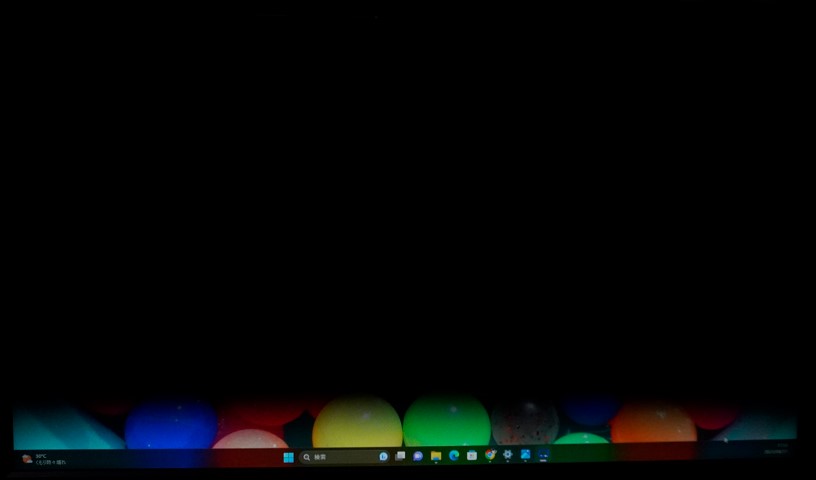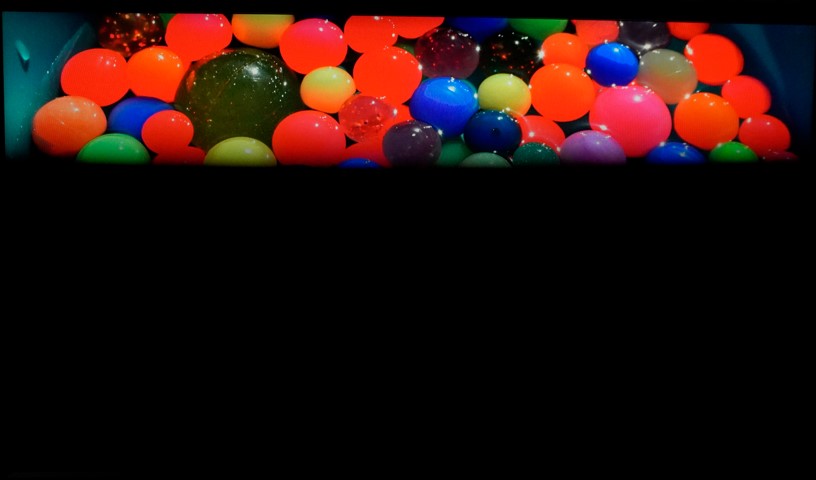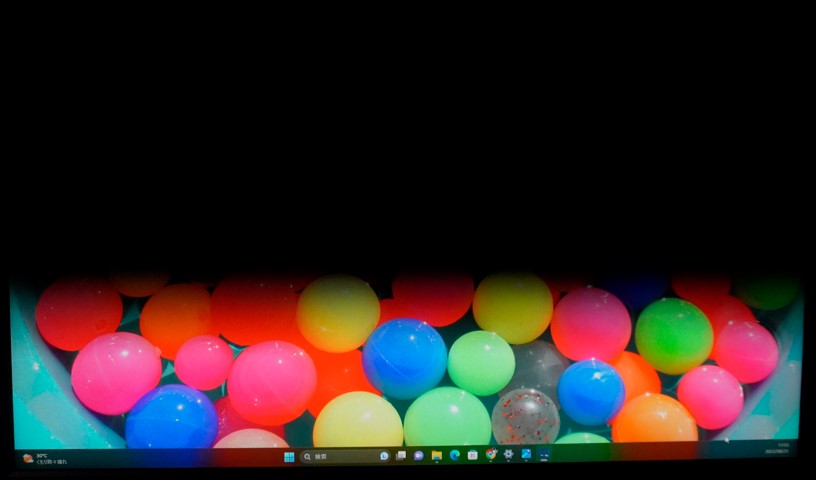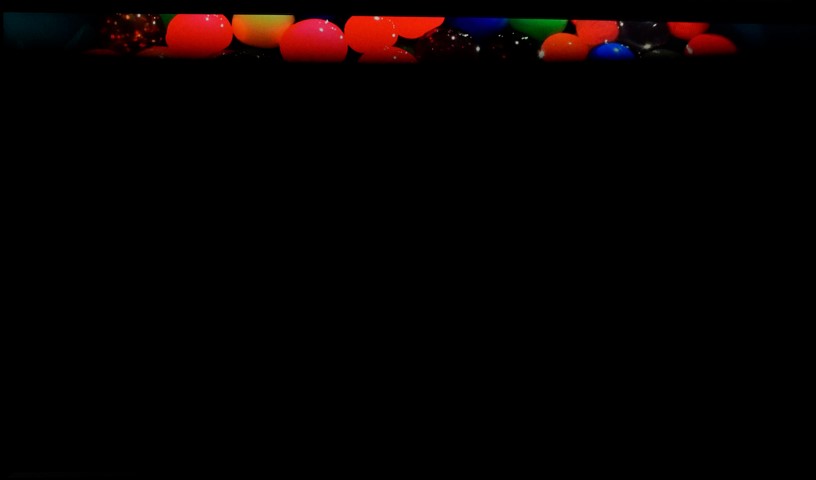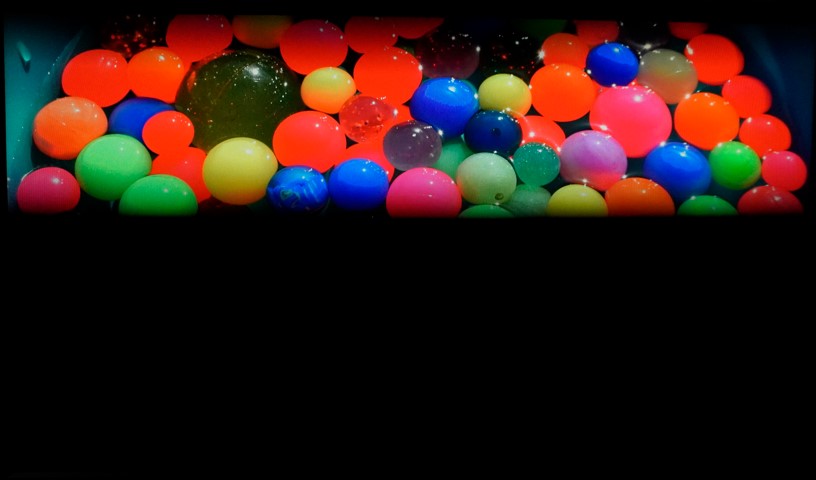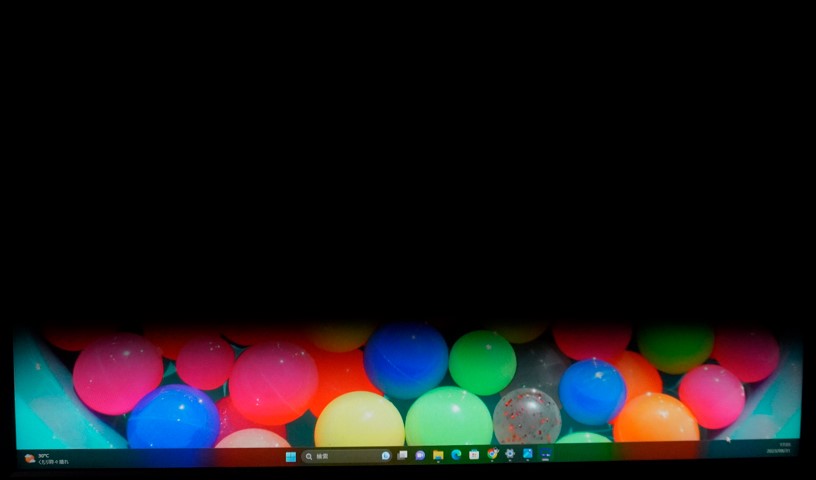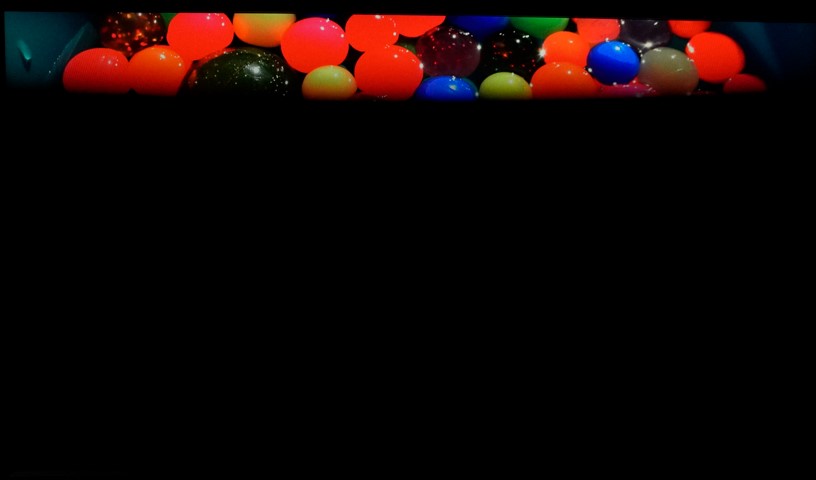こんにちは!!
今回はおすすめのゲーミングモニターについて紹介していきます
ゲーミングモニターの特徴は高リフレッシュレート(フレームレート)に対応していて応答速度が速い特徴があります。
PS4の限界値は60FPSですが、PCゲームは100以上のフレームレートでプレイする事が出来ます
その差は歴然でPCゲームをやるからにはフレームレート(リフレッシュレート)が60Hzを超えてプレイすべきです
またPCモニターのサイズですが、基本的には24インチが最適といわれてます
理由は
- 解像度1920×1080のフルHDの最適サイズ
- FPS,TPSでは全視界に入るちょうどいいサイズ
- 24インチモニターの品数が多いので安くコスパがいい
などがあります。
モニターを二つ買ってデュアルモニターにするのもオシャレですね
今回そんなもっとも一般的な24インチのモニターで144Hz以上のおすすめゲーミングモニターを紹介していきます
ゲーミングモニターを選ぶ際のポイント
ゲーミングモニターを選ぶ際は以下の点に注目して選びましょう
- リフレッシュレート
- 応答速度
- 接続端子
- 解像度
- パネルの種類
モニターに映し出せる最大フレームレートのことです
フレームレートとは1秒間に何コマの映像を映し出すかの違いです
フレームレートとは1秒間に何個の描写(絵)が映し出されているかの数値です
パラパラ漫画をイメージして貰えれば分かりやすいです
フレームレートはPS4では最大でも60fpsが限界でしたが、PC版では200fps以上出すことが可能です
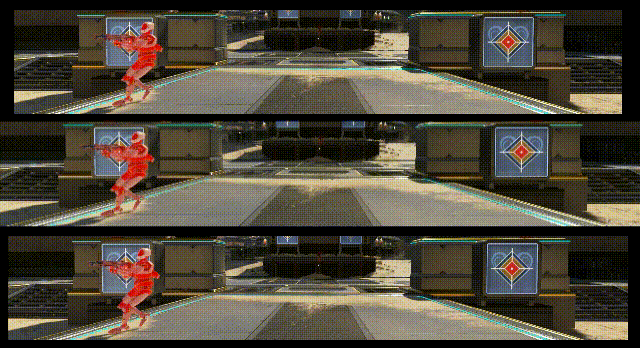
PS5は120Fpsまで出すことが出来ます(ただしApex Legendsは60Hzまでしか出ない。運営が頑張れば120Hzになる可能性はある)

フレームレートはいくら性能の高いパソコンを持っていても、モニターが高リフレッシュレートでなければ高いフレームレートを体感することが出来ません
逆に高リフレッシュレートのモニターを持っていてPS4でプレイしても60Hzまでしか出ません
60Hzの壁を大きく超えることが出来るのがPCゲームの魅力なのでリフレッシュレート144Hz以上のモニターを選ぶようにしましょう
240Hzのモニターもありますが値段が高く高性能なPCが必要なのでコスパは悪いです
ただしPCの進化は早いので将来を見越すなら240Hzのモニターを買ってもいいかもしれません

応答速度はPC本体からモニターが映像として映し出すまでにかかる処理速度のことです
応答速度が遅いと残像感が大きくでたりします
FPSなどをする方は1ms以下、その他の場合でも5ms以下の製品を選びましょう

モニターの接続端子がHDMIが何個あってディスプレイポートはあるのか??
PCゲームをやる方ってPS4も高確率で持ってるかと思います
そうなるとHDMI端子が2つ必要になったりするので自分のゲーム環境に合った接続端子がついているモニターを選びましょう
ちなみに最近のグラフィックボードはHDMIだけでなくディスプレイポート(DP)と呼ばれる接続端子がついています
DPはHDMIより実質性能が高く、144Hz以上のフレームレートや5K8K画質はDPでなければ映し出すことが出来ません
なのでPCゲームをやる方はDP端子を使用することをお勧めします
解像度とは
1インチの中にいくつの画素(ドット)が入っているかです
- 1280×1024
- 1440×1040(HD)
- 1920×1080(FHD)
- 2560×1440(WQHD)
- 3440×1440(UWQHD)
- 3840×2160 (4K)
- 5120×2880 (5K)
- 7680×4320 (8K)
解像度が上がってくれば映像も綺麗になってきます
ApexではフルHD 1920×1080でプレイしているユーザーが大半です
フレームレートを稼ぎたいためWQHDや4KだとPCの要求スペックが上がるので今はフルHDが主流です

えんおう
そもそもゲーム内の画質設定を最低にしている人が多いので尚更フルHDで十分です。それよりフレームレートを優先したいです
以上を元にお勧めのゲーミングモニターを紹介していきます
PR:モニターのお供にデスクライトBenQ ScreenBarがお勧め

モニターの上に置くだけ!
場所を取らず手元と明るくできます


BenQ ScreenBarのレビュー記事もあるので参考にして下さい
目次
144Hz以上24インチゲーミングモニターのおすすめを紹介する

BenQ ZOWIE XL2411K

| モニターサイズ | 24.0インチ |
| リフレッシュレート | 144Hz |
| 応答速度 | 1.0ms |
| 解像度 | 1920×1080 |
| モニターの種類 | TNパネル |
FPSをプレイするなら一番おすすめしたいのがBenQ ZOWIEシリーズです
注目機能のDyAcは前フレームと次フレームの間に一度パネルの光を消すことにより残像感を大幅に減らすことが出来ます

えんおう
黒挿入と言われるものです
これにより素早い敵の視認性が格段に上がり有利に戦闘を進めることが出来ます
またブラックイコライザーは暗い場所を明るくしてくれる機能でかなり見やすくなるのであるだけで全然違います
FPSプレイヤーならまず候補にしたいモニターがXL2411Kです
BenQ ZOWIE XL2546K/ XL2566K

| モニターサイズ | 24.5インチ |
| リフレッシュレート | 240/360Hz |
| 応答速度 | 0.5ms |
| 解像度 | 1920×1080 |
| モニターの種類 | TNパネル |
BenQ ZOWIEシリーズのリフレッシュレート240HzモニターのXL2546Kと360HzモニターのXL2566Kです
2つの違いはリフレッシュレートだけです
144HzのXL2546Kからはさらに性能が上がり応答速度が1.0→0.5msとより速くなっています
またDyAc機能もDyAc₊へとパワーアップしており、DyAcは黒挿入をしている為画面が暗くなるデメリットがありましたが、このデメリットを最小限にしているのがDyAc₊です

えんおう
明るさを保ちつつ視認性のアップ
DyAc


このDyAc₊機能が素晴らしく多くのプロゲーマーやストリーマーに愛用されているモニターです
さらにXL Setting to Shareという機能でそのプロの設定を真似することが出来るため、ゲームごとの最適な画面設定を共有できるのはBenQ ZOWIEシリーズの強みです
またモニター両端に取り付けることが出来るアイシールドはより画面を集中することが出来ます

FPSにおいてこのモニターがあれば間違いないと言えるお勧めのゲーミングモニターです
私自身も360HzのXL2566Kを愛用しています
BenQ ZOWIEのXL2566Kレビュー記事もあるので是非参考にして下さい
BenQ MOBIUZ EX2510S

| モニターサイズ | 24.5インチ |
| リフレッシュレート | 165Hz |
| 応答速度 | 1.0ms |
| 解像度 | 1920×1080 |
| モニターの種類 | IPSパネル |
先ほどのZOWIEシリーズは応答速度を早くするためにTNパネルですが、MOBIUZシリーズはIPSパネルで発色が綺麗なのが特徴です
FPSゲームだけでなく、MORPGやアクションゲームなど映像のクオリティが高いゲームもよくやる方はTNパネルよりこちらのIPSパネルがお勧めです
またBenQ独自のHDRi機能はより輝度の高い綺麗な映像を映し出すことが出来ます
treVoloスピーカーは高音質でヘッドセットやイヤホンを必要としないゲームではかなり相性がいいです
FPSゲームよりMORPGやアクションゲームなど画面のクオリティを求めたい方は綺麗なIPSパネルのEX2510Sがお勧めのゲーミングモニターです
ASUSU TUF Gaming VG259QR

| モニターサイズ | 24.5インチ |
| パネルの種類 | IPSパネル |
| 形状 | 平面 |
| リフレッシュレート | 165Hz |
| 応答速度 | 1.0ms |
| 解像度 | 1920×1080(FHD) |
| 接続端子 | HDMI×2 DP×1 |
| スピーカー | 搭載 |
ASUSUのゲーミングブランドTUF GamingのモニターVG259QRです
IPSパネルを採用していますが、リフレッシュレート165Hz応答速度も1msと文句なしの性能をしています
また画面のブレなどを軽減してくれるEXTREME LOW MOTION BLURテクノロジーが搭載されていてFPSでは視認性がよくなり有利になります

また暗い場所のみを明るくしてくれるShadow Boostという機能も搭載しているので敵の存在に気づきやすくしてくれます
価格もかなり抑えられていて性能が高いのでお勧めのゲーミングモニターです
IODATA GigaCrysta EX-LDGC243HDB

| モニターサイズ | 23.8インチ |
| リフレッシュレート | 165Hz |
| 応答速度 | 1.0ms |
| 解像度 | 1920×1080 |
| モニターの種類 | ADSパネル |
日本メーカーのIODATA(アイ・オー・データ)から出ているゲーミングモニターGigaCrysta EX-LDGC243HDBです
このモニターはとにかく価格が安くコストパフォーマンスが高いモニターです
それでいて多機能で
Night Clear Visionは暗い場所を明るくしてくれ、応答速度を早くするバーストモードなどを搭載しています
パネルの種類はADSパネルとあまり聞かないパネルですが、構造上ではIPSパネルと似ている為同じと考えていいでしょう
スピーカーも搭載しており便利なので少しでも予算を抑えたいけど144Hz以上のモニターが欲しい方にお勧めのモニターです
240HzのモデルのGigaCrysta 240Hz EX-LDGC241UDBも価格が安くてお勧め
Acer Nitro XV253QXbmiiprzx

| モニターサイズ | 24.5インチ |
| パネルの種類 | IPSパネル |
| 形状 | 平面 |
| リフレッシュレート | 240Hz |
| 応答速度 | 0.5ms |
| 解像度 | 1920×1080(FHD) |
| 接続端子 | HDMI×2 DP×1 |
| スピーカー | 搭載 |
AcerのゲーミングモニターNitro XV253QXbmiiprzx
240Hzモニターで価格を少しでも抑えたい方にお勧めのゲーミングモニターです
IPSパネルで発色が綺麗な為ゲームだけでなくネットサーフィンやYoutubeで動画鑑賞などにも適したモニターです
応答速度が0.5msとかなり速く価格が5万円を切っている為他のモニターに比べ安いので予算を抑えて240Hzモニターが欲しい方にはお勧めのゲーミングモニターです
PR:モニターのお供にデスクライトBenQ ScreenBarがお勧め

モニターの上に置くだけ!
場所を取らず手元と明るくできます


BenQ ScreenBarのレビュー記事もあるので参考にして下さい
24インチ144Hz以上のおすすめのゲーミングモニター最後に!!
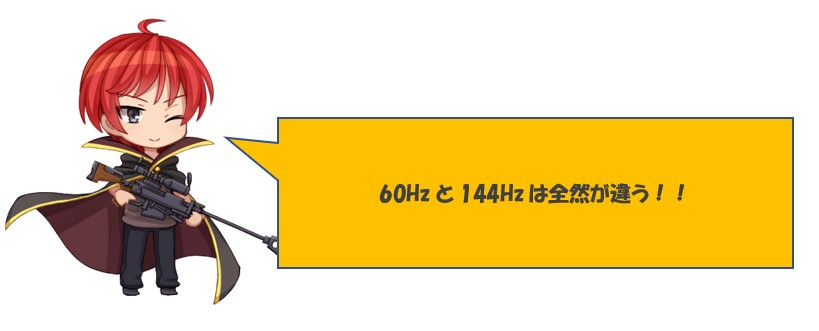
私自身は
- FPS専用モニター:24インチ360Hz
- MMORPG兼普段使いモニター:34インチ 140Hz
で使い分けてゲームを楽しんでいます
PS4では60FPSまでしかフレームレートが上がらず、PCゲームで初めて100Hz以上のフレームレートを体感しましたが、次元が違いすぎてビックリします
一度この世界に入ってしまうとPS4には戻れなくなるほどです
実際モンハンワールドはPS4とPC両方ともプレイしたことがありますが、映像のレベルが違いすぎて誰でも違いを体感できるかと思います

このようにPCゲームはフレームレート60を超えることが最大の魅力だと思いますので、リフレッシュレート144Hz以上のモニターを購入してPCゲームの世界を楽しんで欲しいと思います
では!!